טיפ של Windows 10: מצא את סיסמאות רשת ה- Wi-Fi שלך
מיקרוסופט Windows 10 / / March 18, 2020
אם אתה מפעיל את Windows 10 במחשב הנייד, לפעמים ייתכן שתצטרך לחבר מכשיר אחר או למצוא סיסמאות רשת אחרות. הנה איך.
אם אתה מפעיל את Windows 10 במחשב הנייד שלך, לפעמים ייתכן שתצטרך לחבר מכשיר אחר או לתת לעמית את הסיסמה כדי שיוכלו להגיע לרשת.
כך תוכלו למצוא את הסיסמה לרשת בה אתם משתמשים כרגע או לרשתות אלחוטיות שהמחשב שלכם חובר אליה בעבר.
טיפ: אם אתה עדיין מפעיל את Windows 7 במחשב הנייד שלך ואתה צריך למצוא סיסמת Wi-Fi, קרא את המאמר שלנו: כיצד לשחזר סיסמאות Wi-Fi שנשכחו ב- Windows 7
שלא כמו Windows 7, ב- Windows 10 כשאתה לוחץ על סמל ה- Wi-Fi במגש המערכת תראה רשימה של רשתות זמינות, אך לא תוכל לבחור את המאפיינים שלהן.
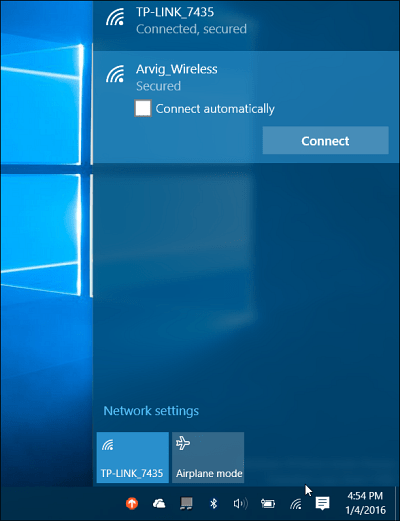
מצא את סיסמת רשת ה- Wi-Fi שאליה אתה מחובר
כדי למצוא את סיסמת הרשת, עבור אל הגדרות> רשת ואינטרנט ואז בחר מרכז רשת ושיתוף ברשימה הגדרות קשורות.
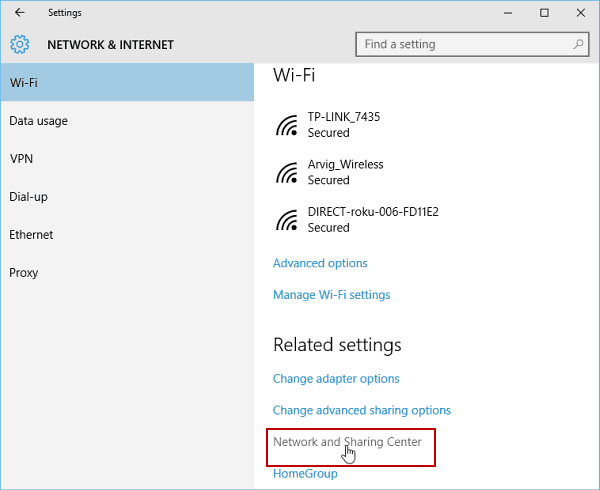
לחלופין, תוכלו ללחוץ באמצעות לחצן העכבר הימני על סמל ה- Wi-Fi במגש המערכת בפינה השמאלית התחתונה ולבחור מרכז הרשת והשיתוף הפתוח.
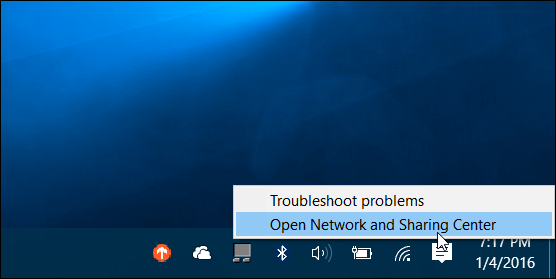
ואז כשמרכז השיתוף ייפתח, בחר ברשת שהמחשב האישי שלך מחובר.
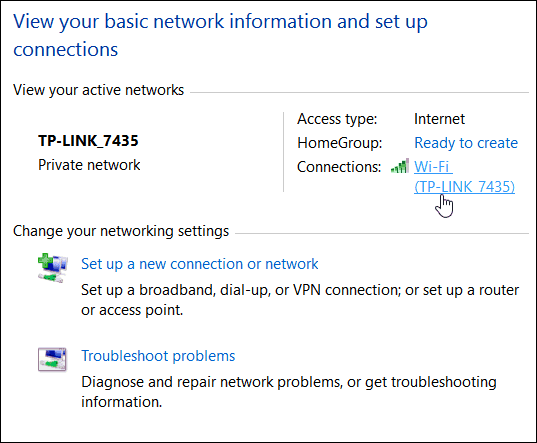
בשלב הבא, חלונות סטטוס ה- Wi-Fi ייפתחו ומשם לחץ על כפתור מאפייני האלחוט.
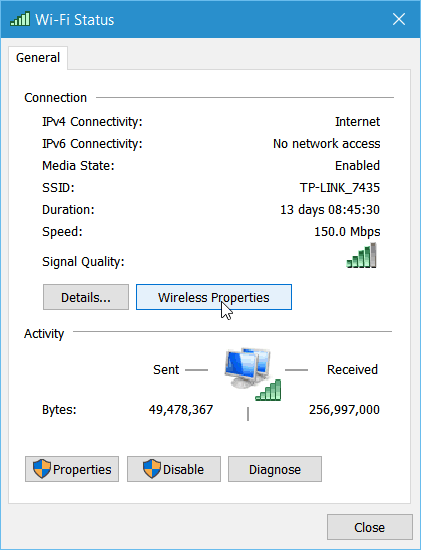
כעת במאפייני רשת אלחוטית, בחר בכרטיסייה אבטחה וסמן את התיבה כדי להציג תווים לחשיפת הסיסמה.
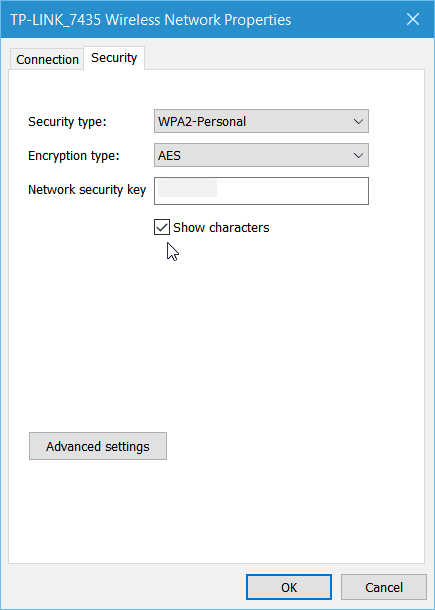
קל יותר להשיג את סיסמת ה- Wi-Fi במערכת Windows 7, אך זכרו, שמיקרוסופט מתייחסת לחלונות 10 כשירות, והעדכונים העתידיים יבואו. אם תהליך זה ישתנה, אנו נעדכן אותך.
הצג סיסמאות רשת Wi-Fi שמורות
אם אתה מקפץ הרבה במהלך יום העבודה שלך ומתחבר לרשתות מרובות, אלא אם כן הגדרת שהמחשב שלך יתחבר אוטומטית, זו ממש מטלה לזכור את כל הסיסמאות. בעזרת מעט קסם בשורת הפקודה תוכלו למצוא גם את הסיסמאות הללו.
ראשית, פתח את שורת הפקודה כמנהל מאת תפריט הגישה המהירה הנסתר.
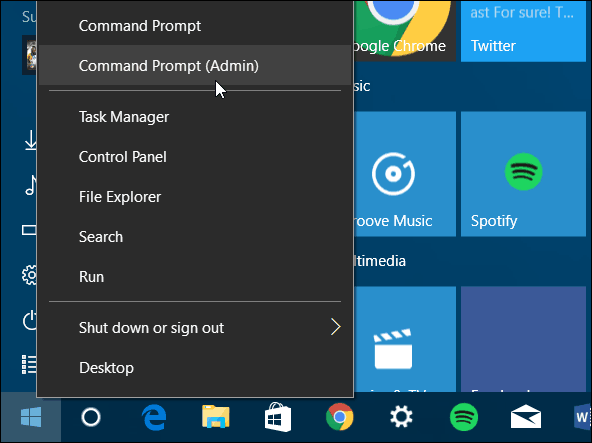
כאשר שורת הפקודה עולה סוג:פרופילי נטש וולן
לחץ על Enter וזה יביא רשימה של הרשתות שאליהן התחברת בעבר - בקטע פרופילי משתמשים המוצג להלן.
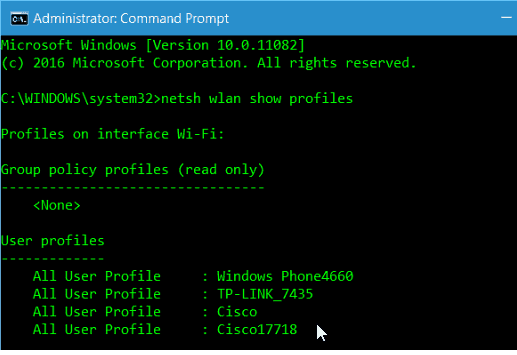
סוג:netsh wlan להראות שם פרופיל = מפתח שם פרופיל = ברור
שים לב ש"פרופיל-שם "הוא הרשת מבין הרשימה שאתה צריך כדי לדעת את הסיסמה.
לדוגמה, בצילום המסך למטה הקלדתי: netsh wlan להראות שם פרופיל = TP-LINK_7435 מפתח = ברור
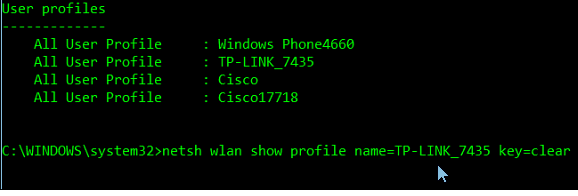
גלול מעט למטה ומתחת לקטע הגדרות האבטחה תראה את הסיסמה הרשומה כתוכן מפתח.
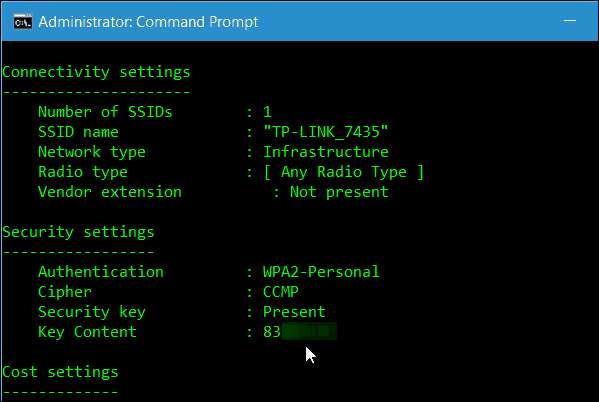
טיפים אלה אמורים לעזור לך למצוא את סיסמאות ה- Wi-Fi כשאתה זקוק להן ללא צורך בהתקנת כלי עזר של צד שלישי.
אם יש לך הצעות או שאלות אחרות, יידע אותנו בקטע התגובות למטה או הצטרף לחינם שלנו פורומים של Windows 10 לדיון מעמיק בכל הדברים ב- Windows 10.


